Что такое малинка компьютер
Обновлено: 04.07.2024
Несмотря на то что Raspberry Pi не самая мощная штука, его возможностей вполне хватит для создания простенького компьютера. Вряд ли вы сможете играть на подобном устройстве в тяжеловесные игры, но для офисной работы, просмотра фильмов, прослушивания музыки и интернет-сёрфинга Raspberry Pi хватит.
Помимо самого Raspberry Pi, вам понадобится корпус для него, карта microSD, блок питания, кабель HDMI и подходящий дисплей, а также клавиатура и мышь — беспроводные или подключаемые по USB. Наушники или колонки тоже не помешают. У устройства есть встроенные Wi-Fi, Bluetooth и Ethernet-порт, так что проблем с интернетом не возникнет.
Специально для Raspberry Pi разработан дистрибутив Linux Raspbian. Но если он вам не по душе, можете установить привычную Ubuntu MATE, консервативный, но стабильный Debian или постоянно обновляющийся Arch (с последним, скорее всего, справятся только гики). Вообще подойдёт любой дистрибутив — главное, убедитесь, что он поддерживает архитектуру процессора ARM.
При желании вы можете вкатить на Raspberry Pi даже Windows 10 — для этого вам понадобится установщик WOA Deployer.
Установите в систему медиапроигрыватель, офисный пакет, браузер и прочие необходимые вам штуки — и у вас появляется дешёвый, бесшумный и миниатюрный компьютер.
2. Медиацентр
Raspberry Pi отлично подходит для создания собственного медиацентра. Вам понадобится любой телевизор, поддерживающий HDMI. Причём необязательно, чтобы телевизор был новым или «умным».
Поставьте на Raspberry Pi любой дистрибутив Linux на выбор. Затем загрузите и установите в него Kodi. Это великолепная программа для медиасервера, с удобным и стильным интерфейсом, кучей возможностей, плагинов и тем оформления. И к тому же бесплатная.
А если докупить ещё какой-нибудь пульт, подключающийся по Bluetooth, можно с удобством управлять программой прямо с дивана.
Kodi привносит на Raspberry Pi множество функций. С ним вы можете смотреть любые фильмы и сериалы, слушать музыку и любоваться фотографиями, подключаться практически к любым стриминговым сервисам, скачивать торренты, сёрфить по сети.
А если вам чего-то не хватает, загляните в репозиторий расширений Kodi — найдёте там ещё уйму всяких интересных штуковин.
3. Умный телевизор
В довесок к предыдущему пункту стоит сказать, что связка из Raspberry Pi и Kodi способна сделать умным вообще любой телевизор — даже тот старый ящик у вашей бабули. Для этого понадобится специальный аналоговый кабель (вроде такого).
Подключаем к старому телевизору Raspberry Pi с Linux и Kodi на борту, коннектим к одноплатнику пульт ДУ, и можно спокойно смотреть «Игру престолов» на даче. Не нужно везти за город огромную плазму — пользуемся тем, что есть на месте.
4. Музыкальный проигрыватель
Любите музыку? Если у вас имеется запасной комплект хороших колонок, можете подключить их к Raspberry Pi и превратить одноплатный компьютер в музыкальную станцию.
Для Raspberry Pi создан специальный дистрибутив под названием Pi MusicBox, который предоставляет множество интересных возможностей. С ним вы сможете стримить музыку из Spotify, SoundCloud, Google Music и слушать подкасты iTunes и gPodder. Воспроизводить локальные и сетевые музыкальные файлы в MP3, OGG, FLAC, AAC и наслаждаться тысячами радиостанций через TuneIn, Dirble, AudioAddict и SomaFM. А ещё скробблить на Last.fm.
Pi MusicBox поддерживает внешние звуковые карты USB — это важно для меломанов, поскольку встроенный звук у Raspberry Pi не лучшего качества.
5. Приставка для ретроигр
Современные AAA-проекты Raspberry Pi, конечно, не потянет, а вот старые добрые хиты для NES, SNES, Sega Master System, Genesis и прочие взлетят на нём на ура. Для Linux существует огромное количество эмуляторов классических консолей, которые легко установить в любой дистрибутив.
Либо вы можете не париться и сразу выбрать один из дистрибутивов, которые целиком заточены под эмуляцию классических игр. К примеру, Recalbox или RetroPie. Они оптимизированы для Raspberry Pi и поддерживают как современные контроллеры от PlayStation 3/4 и XBox 360/One, так и реплики классических (например, такую).
Для пущего олдскула рекомендуется запускать всё это добро на старом выпуклом экране аналогового телевизора, и вы сами не заметите, как слёзы ностальгии увлажнят бороду.
6. Клиент Steam Link
Производительность Raspberry Pi не позволяет играть на нём в особо требовательные игры. Но это не значит, что одноплатник для геймера бесполезен. Вам наверняка известно, что в клиенте Steam есть функция «Домашняя трансляция».
Работает она так: вы запускаете игру на своём мощном ПК, а затем изображение начинает транслироваться в реальном времени на другое устройство, с которого вы и будете управлять игрой.
В качестве такого устройства вполне может выступать Raspberry Pi. Подключите его к монитору или телевизору, подсоедините геймпады (лучше всего родной Steam Controller) и дайте доступ через Ethernet к вашей домашней локальной сети.
Затем установите приложение Steam Link, которое официально доступно на Raspberry Pi для системы Raspbian. Включите игру на ПК, начните трансляцию. И Rasbperry Pi превратится в своего рода консоль.
7. Сервер беспроводной печати
Допустим, у вас есть старый принтер. Не настолько старый, чтобы его выбросить. Но и не достаточно новый, чтобы им поддерживалась технология подключения к беспроводной сети. А у вас дома много разных устройств, с которыми хотелось бы этот принтер использовать. Raspberry Pi вам в этом поможет.
Установите на ваш одноплатный компьютер любую систему по вашему вкусу (Raspbian или Debian отлично подойдут). Затем в системе установите пакеты Samba и CUPS. Подключите принтер к Raspberry Pi кабелем, и в настройках системы сделайте его сетевым.
Подсоединяем Raspberry Pi к Wi-Fi, и вот на вашем принтере можно печатать с любого компьютера или ноутбука в локальной сети.
А если доустановить в систему пакет avahi-discover, то у принтера появится поддержка функции Air Print. Через него можно будет печатать «по воздуху» с iPhone, iPad или Android.
8. Сетевой диск
NAS — это сетевое хранилище в компактном корпусе, которое позволяет легко создавать бэкапы и восстанавливать данные со всех ваших компьютеров в локальной сети. У него много преимуществ, но всё-таки это довольно дорогая штука. Raspberry Pi может всё то же дешевле.
Возьмите Raspberry Pi с установленным Linux на борту и подключите к нему несколько жёстких дисков. Можно использовать как интерфейс SATA, так и USB. Затем в настройках носителей сделайте их общедоступными для всех ваших компьютеров в локальной сети. Получится эдакий импровизированный NAS.
Теперь ваши данные будут в безопасности. Сохраняйте все документы, фотографии и прочие важные сведения на диски Raspberry Pi и будьте уверены, что с ними ничего не случится.
Встроенное средство архивации Windows 10 и другие программы для бэкапов умеют сохранять резервные копии на сетевые диски, так что процесс копирования можно полностью автоматизировать.
9. Собственное облако
Итак, у вас появилось собственное сетевое хранилище. Почему бы не пойти дальше и не создать своё личное облако? Зачем зависеть от Google и Dropbox, которые просят денег за каждый лишний мегабайт?
Чтобы развернуть на Raspberry Pi свой облачный сервер, вам понадобится дистрибутив вроде Raspbian или Debian и специальное приложение ownCloud либо его аналог Nextcloud. У них есть и десктопные клиенты для всех платформ, и мобильные приложения.
Создав на Raspberry Pi облако, вы получите огромный простор для действий. Автоматическая синхронизация файлов на всех платформах, точно настраиваемая и очень быстрая. Хранилище для контактов и почты (прощай, Gmail). Хранилище для заметок (прощай, жадный Evernote). Вы можете даже развернуть свой сервис для управления задачами и работать на Raspberry Pi командой, как в каком-нибудь Trello.
10. Загрузчик торрентов
Те, кто любит скачивать разные вещи с трекеров, могут превратить Raspberry Pi в универсальный загрузчик торрентов. Для этого понадобится, собственно, сам одноплатный компьютер, и один или несколько жёстких дисков, подключённых по USB либо SATA.
Установите на Raspberry Pi систему и торрент-клиент. Например, лёгкий Transmission или функциональный qBittorrent. Управлять ими можно с любого компьютера в домашней сети через веб-интерфейс в браузере.
Либо можно настроить клиент так, чтобы он автоматически забирал torrent-файлы из папки какого-нибудь облачного хранилища вроде Dropbox. Скидываете torrent-файл с любого устройства в папку, и устройство автоматически начнёт загрузку.
Кроме того, Raspberry Pi можно научить следить за изменениями раздач по RSS. Так что, когда выйдет новая серия какой-нибудь «Игры престолов», устройство самостоятельно скачает её, не дожидаясь вашей команды.
11. Маршрутизатор
Из Rasbperry Pi можно сделать нечто вроде роутера, который будет блокировать рекламу на всех устройствах в вашей домашней сети. Установите на одноплатный компьютер специальное приложение под названием Pi-Hole, настройте, затем переведите Raspberry Pi в режим раздачи Wi-Fi. Возможно, вам придётся докупить внешний модуль Wi-Fi для Pi, если качество сигнала покажется неудовлетворительным.
Когда все ваши гаджеты будут подключаться к интернету через Pi-Hole, на них перестанет отображаться реклама. Баннеры в браузерах, всплывающие окна в приложениях на смартфонах или умных телевизорах — всё это будет заботливо вырезано.
Кроме того, Pi-Hole может блокировать нежелательные для вас сайты и показывать подробную статистику по расходам интернет-трафика.
А если немного поковыряться с настройкой, то с Raspberry Pi можно пропускать весь ваш трафик через VPN или TOR. Тогда вы забудете о постоянных блокировках.
12. Веб-сервер
У вас есть собственный сайт, блог или что-то в этом духе, и вам надоело постоянно платить за хостинг? Почему бы не разместить своё творение на Raspberry Pi? Конечно, одноплатник вряд ли потянет огромный ресурс с миллионами посетителей, но если сайт у вас небольшой, устройство с ним справится.
Это далеко не всё, что можно сделать с Raspberry Pi. Умельцы в Сети делают из него собственные метеостанции, системы видеонаблюдения, автоматические раздатчики корма для собак и удобрений для цветов, и даже огромных боевых роботов. Наконец, ничто не мешает задействовать Raspberry Pi для нескольких задач сразу — всё зависит только от ваших потребностей и фантазии.

Там, где полноценный компьютер использовать неудобно из-за его размеров и энергопотребления, наиболее привлекательно выглядят небольшие девайсы вроде Raspberry Pi, которые лишены перечисленных выше недостатков, и, хотя не столь мощны, без проблем справляются с разного рода проектами.
Содержание
Что такое Raspberry Pi
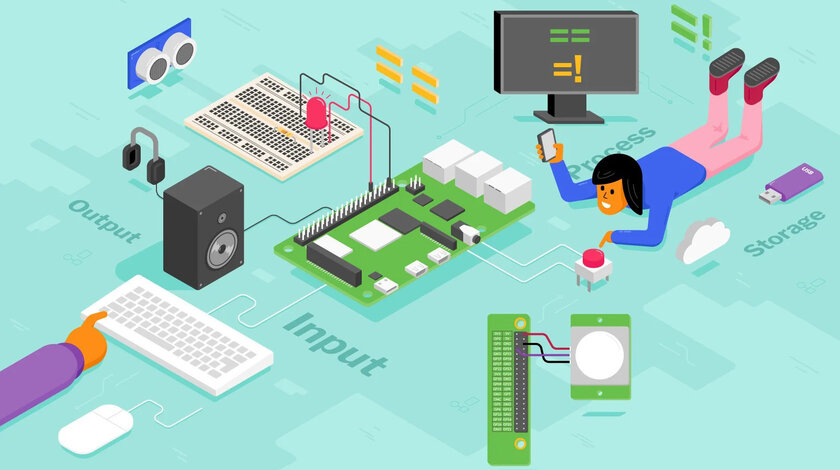
Raspberry Pi — это одноплатный компьютер, построенный на ARM-архитектуре и обладающий небольшой ценой и скромными габаритами. У него есть процессор, ОЗУ, видеоускоритель, а некоторые вариации обладают множеством полноценных разъёмов, включая USB, Ethernet и microHDMI. Иными словами, он полностью готов к работе из коробки. Микрокомпьютер разрабатывается британской компанией Raspberry Pi Foundation. Изначально разработанный для обучения, Raspberry Pi обрёл широкое распространение среди энтузиастов.
Для чего нужен Raspberry Pi
Существует невообразимое множество способов использования этого одноплатника, но пока что стоит рассказать лишь о самых очевидных.
Хаб для умного дома

Умные лампочки, розетки, датчики и даже чайники — сейчас многие отдают предпочтение интеллектуальным гаджетам, которыми можно управлять удалённо через смартфон или планшет. Главное преимущество таких девайсов в том, что их можно автоматизировать: к примеру, когда датчик влаги фиксирует слишком сухой воздух в комнате, умный увлажнитель включается и начинает работать до тех пор, пока всё тот же датчик не определит влажность в доме как приемлемую и не остановит его. Данный сценарий может выполняться как по команде пользователя, так и без его ведома.
Проблема лишь в том, что умные гаджеты от разных производителей порой нельзя настроить на взаимодействие друг с другом. А для владельцев смартфонов от Apple отдельным препятствием становится невозможность подключить девайсы к системе умного дома Apple Homekit. Raspberry Pi решает это — благодаря программам HomeBridge или Home Assistant этот одноплатный компьютер может выступать в роли хаба, который объединяет все умные устройства в одну «сеть». Такое решение даёт свободу для настройки автоматизации на Android и iOS, а также нивелирует отсутствие официальной поддержки девайсом платформы Apple HomeKit.
Сетевое хранилище

Сетевое хранилище (NAS) — это домашний сервер, в котором можно хранить важные файлы, бэкапы, фильмы, фотографии или музыку. Готовые решения для этого стоят дорого, а вариант с компьютером из дешёвых комплектующих занимает много пространства и потребляет энергии куда больше, чем компактный одноплатник. Поэтому для создания простого домашнего NAS последнего в лице Raspberry Pi будет более чем достаточно. Желательно выбрать модель с портом Gigabit Ethernet и USB 3.0, чтобы скорость передачи данных не разочаровывала. Какие версии обладают подобным функционалом — об этом в разделе ниже.
Медиаплеер

Самая удобная вещь для просмотра фильмов дома — медиаплеер. Мощные версии Raspberry Pi несложно превратить в самый настоящий медиакомбайн, способный «крутить» видеофайлы из домашнего сетевого хранилища или стримить торренты без загрузки. На 4K-видео рассчитывать не стоит, но Full HD, скорее всего, потянет. Как и в случае с NAS, лучше всего использовать для подобных целей варианты с быстрым Ethernet и USB 3.0 — подключение внешних накопителей также может пригодиться.
Блокировщик рекламы

Популярные расширения для браузеров для блокировки рекламы доступны не на всех устройствах. Smart TV, iPhone с Google Chrome, да даже мобильные приложения — все они не лишены рекламы, и избавиться от неё с помощью расширений невозможно. Зато самый недорогой Raspberry можно быстро приспособить в качестве DNS-фильтра, блокирующего любые запросы к сайтам с рекламой. Настраивается такой блокировщик очень просто, а возможности веб-интерфейса не ограничиваются базовыми функциями и статистикой.
Игровая ретроконсоль или аналог Steam Link

Найти оригинальную ретроконсоль и диски или картриджи к ней сложно и дорого, ПК с эмулятором зачастую неудобно подключать к телевизору, зато Raspberry Pi легко перенести из одного места в другое, а её производительности хватит для эмуляции первой PlayStation. Помимо этого, одноплатник можно использовать для трансляции современных игр с основного ПК через приложение Steam Link. В таком случае, опять же, нужен быстрый и стабильный интернет, доступный лишь на топовых моделях Raspberry.
Какой Raspberry Pi выбрать

Первые Raspberry Pi поступили в продажу ещё в 2012 году, и с тех пор устройство претерпело множество изменений, что в конечном итоге вылилось в различные вариации. Их довольно много, и рассказывать обо всех смысла нет. Поэтому ниже я приведу список только тех версий, которые, на мой взгляд, являются актуальными и достойны покупки.
Pi Zero W — дешёвый и компактный
От 1400 рублей

Базовый и самый доступный Raspberry Pi с одноядерным процессором и 512 МБ ОЗУ подойдёт только для решений, где важна компактность. В иных случаях стоит отдать предпочтение более производительным моделям. От обычного Pi Zero он отличается лишь наличием беспроводных интерфейсов Bluetooth и Wi-Fi, которые задействуются в большинстве интересных проектов. Данный девайс слишком слабый для ТВ-приставки или обычной офисной работы, зато он справится с блокировкой рекламы или обслуживанием девайсов для умного дома. Важно уточнить, что у него отсутствуют порты USB и Ethernet.
Pi 3 Model B+ — старый, но актуальный
От 3200 рублей

От обычной Pi 3 Model B эта версия отличается наличием более быстрого четырёхъядерного процессора Broadcom BCM2837B0, порта Gigabit Ethernet с пропускной способностью до 300 Мбит/с, технологии Power over Ethernet, а также поддержкой Wi-Fi 5 ГГц. Можно немного сэкономить, взяв Model B, если всё это не так важно, но для большинства юзкейсов эти фичи будут крайне полезны. Хотя этой версии Raspberry должно хватить для реализации многих идей, 1 ГБ ОЗУ может стать «бутылочным горлышком».
Pi Compute Module 3+ — как 3B+, но ещё меньше
От 2900 рублей

Вычислительная плата представляет из себя всё тот же Raspberry Pi 3 Model B+ по начинке, но в более компактном форм-факторе. У девайса нет портов — добавить их можно только при помощи платы Compute Module 1/3/3+ IO Board. На ней расположен разъём DDR2 SODIMM, в который вставляется вычислительная плата. Сама компания позиционирует Compute Module 3+ как девайс для интеграции с другими продуктами, нежели как решение для отдельного использования.
Pi 4 Model B — флагман среди всех Raspberry
От 3500 рублей

Самая флагманская Raspberry, доступная на сегодняшний день. Процессор, конечно, таковым не назовёшь — устаревший Broadcom BCM2711 с четырьмя ядрами Cortex-A72. Но в линейке мини-компьютеров решений производительнее пока нет. На выбор доступно 2, 4 или 8 ГБ оперативной памяти. Последний вариант на текущий момент избыточен для большинства ситуаций, но будет полезен для тех, кто разворачивает сразу несколько виртуальных машин или использует RAM-диск. Кстати, в этой модели наконец-то появились 2 быстрых порта USB 3.0 и Bluetooth 5.0.
Pi Compute Module 4 — «облегчённый» Pi 4B
От 3700 рублей

Как и Compute Module 3+, является упрощенной версией обычной модели. Форм-фактор модуля сменился — больше никакого DDR2 SODIMM. Преимущества Pi Compute Module 4 заключаются в компактности и более низкой цене — остальные характеристики идентичны Raspberry Pi 4. Портов всё так же нет — для этого нужно докупать IO Board. У последней есть важная особенность в виде слота PCIe Gen 2 ×1. К нему уже можно подключать периферию вроде хабов USB 3.0 и сетевых карт, правда, поддерживаются далеко не все устройства.
Pi 400 — готовое решение для работы
От 5200 рублей

Недавно представленная Pi 400 представляет из себя облачённую в совмещённый с клавиатурой корпус обычную Pi 4 Model B, но без Jack 3,5-мм и Power over Ethernet. Стоит отметить наличие более свежей ревизии процессора относительно предшественника: благодаря этому базовая частота чипа на 0,3 ГГц выше, а разогнать его удаётся до 2,2 ГГц, в то время как раньше максимум был зафиксирован на отметке 2,147 ГГц. Кроме того, внутри корпуса расположена металлическая пластина, выполняющая роль радиатора, которая эффективно отводит тепло, нагревая в большей степени порты, расположенные сзади.

Различия версий:
Raspberry Pi выпускается в нескольких комплектациях: модель «A», «B», «B+»,«2B», «Zero», «Zero W», «3B», «3B+», «3A+» и «4B».
Принципиальные схемы Raspberry Pi можно найти здесь: (Schematics)
На вид одинаковые платы Raspberry Pi могут быть разной ревизии: (Raspberry Pi revision codes)*
*для Raspberry Pi4 ревизия 1.3 означает исправление подключения Type-C кабеля



На данный момент у Raspberry Pi имеется несколько официально поддерживаемых операционных систем и огромное количество неофициальных.
(где sdd(sdc) вы должны посмотреть какой путь к накопителю в GParted, например /dev/sdd2/)
Для более простого запуска нескольких ОС на Raspberry Pi можно воспользоваться специальным установщиком, позволяющим переключаться между системами.
-
(GitHub)
(ссылки: сайт проекта)
(GitHub)
(ссылки: официальная документация)
(GitHub) - альтернатива NOOBS, расширенная версия
(ссылки: раздел на официальном форуме)
Внимание! То, что Вы делаете, не гарантирует полную работоспособность системы после установки. Представленный способ не единственный и только упрощает вам работу.
Если мы используем карту памяти, желательно не особо большого размера, то у нас есть возможность сохранить данные в случае поломки накопителя. Чтобы перенести систему на исправный носитель данных или переходим с microSD на SSD необходимо использовать любую программу для создания точной копии карты памяти по типу USB Image Tool. С её же помощью переносим получившийся .img файл на новую карточку. Это способ, доступный каждому, может сопровождаться проблемой когда новая карта памяти меньшего размера чем образ с файловой системой.
Для того, чтобы вместить образ флэшки на новый накопитель можно воспользоваться программой PiShrink от Drewsif с GitHub.
Если образ не прошел первый этап проверки "Pass 1: Checking inodes, blocks, and sizes" используем программу fix_orphaned_inode_list от gmenezesg с GitHub.
Для общего представления о всех параметрах в config.txt изучи официальную документацию по разгону!
Внимание! Разгон может навредить SDHC картам чей class выше или равен 6! Разгон может навредить Raspberry Pi! При разгоне желательно установить пассивное/ активное охлаждение.
- Редактированием config.txt (файл конфигурации, расположен в /boot)
- Через меню настройки raspi-config (console based raspi-config application)
- Подключив накопитель с системой к ПК
- Открыв файл через консоль командой:
Для комфортного начала работы с Raspberry Pi нужно сделать несколько шагов:
Начнём по порядку!
Виды Raspberry Pi
Существует несколько основных видов Raspberry Pi.
Версии A

Форм-фактор Model A отличается более компактными размерами, чем у плат Model B: вместо громоздкого USB-хаба тут оставили один USB-порт и сэкономили 2 см длины.
Список плат версии A
Версии B
На борту платы уже есть четыре порта USB, полноценный Ethernet-разъём и выход 3,5-мм Jack, чтобы сразу приступить к комфортной работе.

Список плат версии B
Версии Zero
Raspberry Pi Zero, Zero W и Zero WH меньше остальных и требуют меньше энергии. Они полезны для портативных проектов или роботы, где важна повышенная энергоэффективность.

Легче начинать проект с версии Model B и перейти на RPi Zero, когда у вас есть рабочий прототип, которому лучше подойдет плата компактного размера.
Список плат формата Zero
Версии Compute Module
Версии Compute Module не имеют привычных разъёмов для периферии. Точнее, все интерфейсы выведены на краевой разъём платы с сотнями контактов. Модули предназначены для встраивания в готовые устройства на базе вычислительной начинки Raspberry Pi. Отладочные платы I/O Board помогают работать с Compute Module и пользоваться традиционными подключениями.

Список плат Compute Module
Версия Pi 400
Raspberry Pi 400 — полноценный компьютер на базе RPi 4, встроенный в компактную клавиатуру. Это позволяет экономить место на рабочем столе и получить готовый Linux-компьютер с привычными разъёмами для периферии.

Источник питания

Для подключения питания используется порт USB (такой же, как на многих мобильных телефонах): либо USB-C для Raspberry Pi 4, либо micro-USB для RPi 1/2/3 и Zero. Вам понадобится кабель USB Type-C или micro-USB и блок питания, который обеспечивает:


Карта памяти

Для хранения операционной системы и всех файлов одноплатникам RPi нужна карта microSD с ёмкостью не менее 8 ГБ и установленной Raspberry Pi OS . Запишите образ Raspberry Pi OS на microSD-карту самостоятельно или воспользуйтесь картой с готовой системой.
Клавиатура и мышь
Чтобы начать пользоваться Raspberry Pi, вам понадобится USB-клавиатура и USB-мышь.
После настройки Raspberry Pi вы сможете использовать Bluetooth клавиатуру и мышь, но для первой настройки вам понадобятся клавиатура и мышь USB.
Дисплей
Проще всего подключить к Raspberry Pi отдельный экран — монитор или телевизор с HDMI. Если у дисплея есть встроенные динамики, RPi сможет воспроизводить через них звук.
Raspberry Pi также поддерживает удалённое управление через SSH и VNC.
Raspberry Pi имеет выходной порт HDMI, совместимый с портом HDMI большинства современных телевизоров и компьютерных мониторов. Многие компьютерные мониторы также могут иметь порты DVI или VGA.
Raspberry Pi 4 имеет два порта micro-HDMI , что позволяет подключать два отдельных монитора. Для подключения Raspberry Pi 4 к экрану вам понадобится кабель micro-HDMI к HDMI. Можно использовать стандартный кабель HDMI к HDMI с адаптером micro-HDMI к HDMI.

Raspberry Pi 1, 2 и 3 имеют один полноразмерный порт HDMI , поэтому вы можете подключить их к экрану с помощью стандартного кабеля HDMI к HDMI.
Raspberry Pi Zero имеют один порт mini-HDMI . Подключить их к экрану можно с помощью кабеля mini-HDMI к HDMI . Или можно использовать стандартный кабель HDMI к HDMI с адаптером mini-HDMI к HDMI .
Если на вашем экране есть порт DVI вы можете подключить к нему Raspberry Pi с помощью кабеля HDMI к DVI .
На некоторых экранах есть только порт VGA. Чтобы подключить Raspberry Pi к такому экрану, вы можете использовать адаптер HDMI к VGA .
Сетевое подключение
Большие модели Raspberry Pi (не Zero) имеют стандартный порт Ethernet для подключения к интернету по кабелю.
Чтобы подключить к интернету плату Zero, вам понадобится адаптер USB-Ethernet .
Raspberry Pi 3, 4 и Zero W также поддерживают беспроводные сети Wi-Fi.
Наушники или колонки
Большие модели Raspberry Pi (не Zero) оснащены аудиовыходом — это стандартный мини-джек 3,5 мм, как на смартфоне или MP3-плеере. Через него вы можете подключить наушники или динамики, чтобы воспроизводить звук.
Если подключённый дисплей имеет встроенные динамики, Raspberry Pi сможет передавать на них звук по HDMI или через отдельный аудиокабель с разъёмом 3,5 мм.
Корпус

Вы можете поместить свою Raspberry Pi в специальный корпус. Это необязательно для нормальной работы, но дополнительная защита от случайных падений и коротких замыканий не помешает.
Читайте также:

